电脑轻松设置:如何将以太网转为WiFi热点或连接手机网络
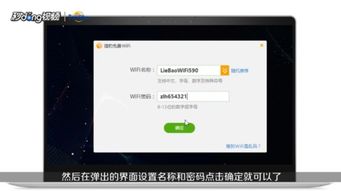
在这个万物互联的时代,我们的日常生活和工作越来越离不开网络。无论是畅游互联网的海洋,还是高效便捷的远程办公,都离不开稳定可靠的网络连接。然而,在出差、旅行或者临时办公的环境中,我们常常会遇到没有稳定WiFi的情况,而手机的移动网络又因为屏幕太小,使用起来颇为不便。那么,有没有一种方法可以让我们的电脑成为网络的中转站,既能通过以太网连接有线网络,又能创建WiFi热点,甚至分享手机的移动网络呢?答案是肯定的!今天,我们就来一起探讨如何让你的电脑秒变超级联网神器,轻松建立以太网WiFi或手机网络。
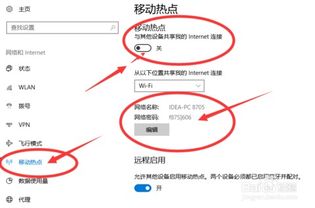
一、准备工作
在开始前,我们需要确认一些前提条件:
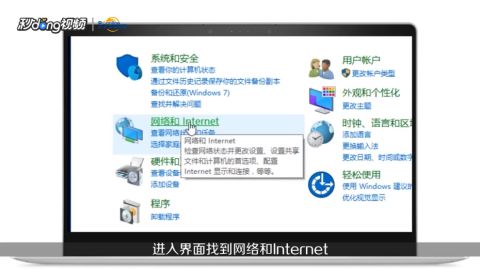
1. 一台具备无线网卡功能的电脑:这是建立WiFi热点的必备硬件条件。无论是笔记本还是台式机,只要安装了无线网卡,就能进行无线网络的创建和分享。
2. 操作系统支持:主流的Windows 10/11以及macOS系统都内置了创建WiFi热点的功能,当然,我们也可以通过第三方软件来实现更丰富的功能。
3. 网络接入:通过有线网络(以太网)接入互联网,或者通过手机共享的网络(USB/蓝牙/热点)来接入互联网。
二、Windows系统下的以太网WiFi热点设置
方法一:使用系统自带的移动热点功能
1. 打开设置:进入Windows系统的“设置”界面,找到并点击“网络和Internet”。
2. 更改适配器选项:在“网络和Internet”设置中,选择左侧的“移动热点”,然后右侧界面会显示移动热点的设置选项。
3. 配置热点:在这里,你可以设置WiFi热点的名称(网络SSID)和密码。选择“编辑”来更改这些设置,并确保“与其他设备共享我的互联网连接”这一选项被勾选。
4. 开启热点:设置好名称和密码后,点击界面上的开关按钮,开启移动热点功能。此时,你的电脑就已经成为了一个WiFi热点,其他设备可以通过搜索并连接到这个热点来访问互联网。
方法二:使用命令提示符创建WiFi热点
对于喜欢命令行操作的用户,还可以通过命令提示符来创建WiFi热点。这种方法不仅更加灵活,而且能够解决一些通过图形界面设置时可能遇到的问题。
1. 打开命令提示符:按下`Win + R`组合键,输入`cmd`并按回车,打开命令提示符窗口。
2. 输入命令:在命令提示符中输入以下命令,以管理员权限运行。这些命令将设置WiFi热点的名称和密码(请将`WiFiName`和`WiFiPassword`替换为你想要的热点名称和密码):
```bash
netsh wlan set hostednetwork mode=allow ssid=WiFiName key=WiFiPassword
netsh wlan start hostednetwork
```
3. 共享网络连接:回到“网络和Internet”设置中的“更改适配器选项”,找到你的以太网连接(或任何其他你正在使用的网络连接),右键点击它,选择“属性”。在“共享”选项卡中,勾选“允许其他网络用户通过此计算机的Internet连接来连接”选项,并在“家庭网络连接”下拉列表中选择你刚才创建的虚拟WiFi适配器(通常命名为“本地连接* X”)。
4. 启动热点:现在,你的WiFi热点已经设置完毕并启动了。其他设备可以通过搜索并连接到这个热点来访问互联网。
三、macOS系统下的以太网WiFi热点设置
macOS系统同样提供了便捷的网络共享功能,让用户能够轻松地将有线网络转换成WiFi热点。
1. 打开系统偏好设置:点击屏幕左上角的苹果图标,选择“系统偏好设置”。
2. 进入共享设置:在系统偏好设置窗口中,找到并点击“共享”图标。
3. 配置互联网共享:在共享窗口中,左侧列表中选择“互联网共享”。在右侧界面中,选择“以太网”作为“来源连接”,并在“通过以下方式共享给电脑”选项中勾选“Wi-Fi”。
4. 设置WiFi网络:在界面下方,你可以设置WiFi网络的名称和密码。设置完成后,点击右下角的“启动”按钮,开始共享网络连接。
5. 管理热点:如果你需要更改热点设置或停止共享,可以随时回到共享设置窗口中进行操作。
四、通过电脑分享手机移动网络
除了将有线网络转换成WiFi热点外,我们还可以通过电脑来分享手机的移动网络。这对于在外出时遇到没有WiFi信号的情况非常有用。
方法一:USB共享网络
1. 连接手机:将手机通过USB数据线连接到电脑上。
2. 设置手机:在手机中打开“设置”,找到并点击“个人热点”或“网络和互联网”选项(具体位置可能因手机品牌和操作系统版本而异)。在这里,你可以选择“USB网络共享”选项,开启这个功能。
3. 电脑自动连接:当手机开启USB网络共享后,电脑通常会自动识别并连接到手机的移动网络。如果没有自动连接,你可以尝试在网络设置中手动选择一个新的网络连接。
方法二:蓝牙共享网络
1. 开启蓝牙:确保手机和电脑都开启了蓝牙功能,并让它们相互配对成功。
2. 设置手机:在手机中打开“设置”,找到并点击“个人热点”或“网络和互联网”选项。在这里,你可以选择“蓝牙网络共享”选项,开启这个功能。
3. 电脑连接蓝牙网络:在电脑上,打开蓝牙设置,找到手机的蓝牙设备,并尝试通过蓝牙进行网络连接。通常,系统会提示你输入一个PIN码或进行其他验证步骤。
方法三:手机热点
最直接的方式就是通过手机的移动热点功能来创建一个WiFi热点,然后让电脑连接到这个热点上。这种方法的好处是设置简单,但需要注意的是,手机在作为热点时会消耗更多的电量,而且如果手机的移动网络信号不稳定,也会影响到电脑的网络连接质量。
五、总结
通过以上方法,我们可以轻松地将电脑变成一台超级联网神器,不仅能够通过以太网连接有线网络并创建WiFi热点来分享网络连接,还能够分享手机的移动网络给电脑或其他设备使用。这些方法不仅操作简单、方便实用,而且能够帮助我们在各种场景下保持网络的连通性,让我们的生活和工作更加高效便捷。无论你是在家中、办公室还是外出旅行,都能够随时随地享受到稳定可靠的网络连接带来的便利。赶快试试这些方法吧,让你的电脑也变成一台超级联网神器!
- 上一篇: 恢复与设置Windows 8系统语言栏
- 下一篇: 西湖龙井怎么冲泡?
新锐游戏抢先玩
游戏攻略帮助你
更多+-
01/31
-
01/31
-
01/31
-
01/31
-
01/31









